Die vorliegende Übersetzung wurde maschinell erstellt. Im Falle eines Konflikts oder eines Widerspruchs zwischen dieser übersetzten Fassung und der englischen Fassung (einschließlich infolge von Verzögerungen bei der Übersetzung) ist die englische Fassung maßgeblich.
Einrichten detaillierter Abrechnungen für einen detaillierten Überblick über Ihre Nutzung von Amazon Connect.
Standardmäßig werden Rechnungen für Amazon Connect Connect-Kanäle (Sprachanrufe, Chat, Aufgaben und E-Mails) auf AWS Kontoebene nach Nutzungsart zusammengefasst. Zum Beispiel:
-
Sprachanrufe – nach ausgehenden Anrufen (Telefonie) /eingehenden Anrufen (Telefonie) /Serviceminuten
-
Chat – nach Nachrichten
-
Aufgabe – nach Einheiten
-
E-Mail — nach Nachrichten
Um einen detaillierteren Überblick über Ihre Rechnung und Nutzung zu erhalten, können Sie Kontakten Kostenzuordnungs-Tags (Schlüssel/Wert-Paare) hinzufügen und diese Tags dann verwenden, um die Daten in der AWS Fakturierung und Kostenmanagement Konsole zu aggregieren und zu analysieren.
-
Amazon Connect fügt jedem Kontakt automatisch die folgenden systemdefinierten Tags hinzu:
-
aws:connect:instanceId: Dies stellt die ID der Amazon-Connect-Instance dar. Wenn Sie mehrere Instanzen unter jeweils mehreren AWS Konten haben line-of-business, können Sie die Nutzungsrechnungen für verschiedene Instanzen aggregiert einsehen.
-
(aws:connect:systemEndpoint): Dies ist die Nummer Ihres Kontaktcenters (der Endpunkt), die der Kunde erreicht (eingehend) oder von der aus kommuniziert wird (ausgehend).
Dieses AWS generierte Tag ist hilfreich, wenn Sie in Ihrem Contact Center mehrere Telefonnummern verwenden. Er ermöglicht Ihnen, die damit verbundenen Kosten nach verschiedenen Telefonnummern zu gruppieren. Gruppieren Sie beispielsweise eingehende Telefonnummern für eingehende Anrufe und gruppieren Sie ausgehende Nummern, die für ausgehende Anrufe verwendet werden.
-
aws:connect:transferredFromEndpoint: Dies steht für die ausgehende Anrufer-ID, von der der Anruf weitergeleitet wurde. Sie können die Nutzungsrechnungen des Weiterleitungsanrufs eines Drittanbieters mit den Telefonnummern vergleichen, von denen die Anrufe weitergeleitet wurden. Derzeit wird dieser von AWS generierte Tag nur Kontakten für externe Weiterleitungsanrufe von Drittanbietern hinzugefügt.
-
-
Sie können bis zu 6 benutzerdefinierte Tags hinzufügen. Zum Beispiel Abteilung, Kostenstelle oder Geschäftseinheit. Verwenden Sie diese Tags, um Ihre AWS Rechnung so zu organisieren, dass sie Ihrer eigenen Kostenstruktur entspricht.
Die folgende Abbildung zeigt zwei benutzerdefinierte Tags auf der Seite mit den Kontaktdaten: CostCenter und Abteilung. Außerdem werden zwei systemdefinierte Tags angezeigt: die Instance-ID und die Telefonnummer des Kontaktzentrums (aws:connect:systemEndpoint).
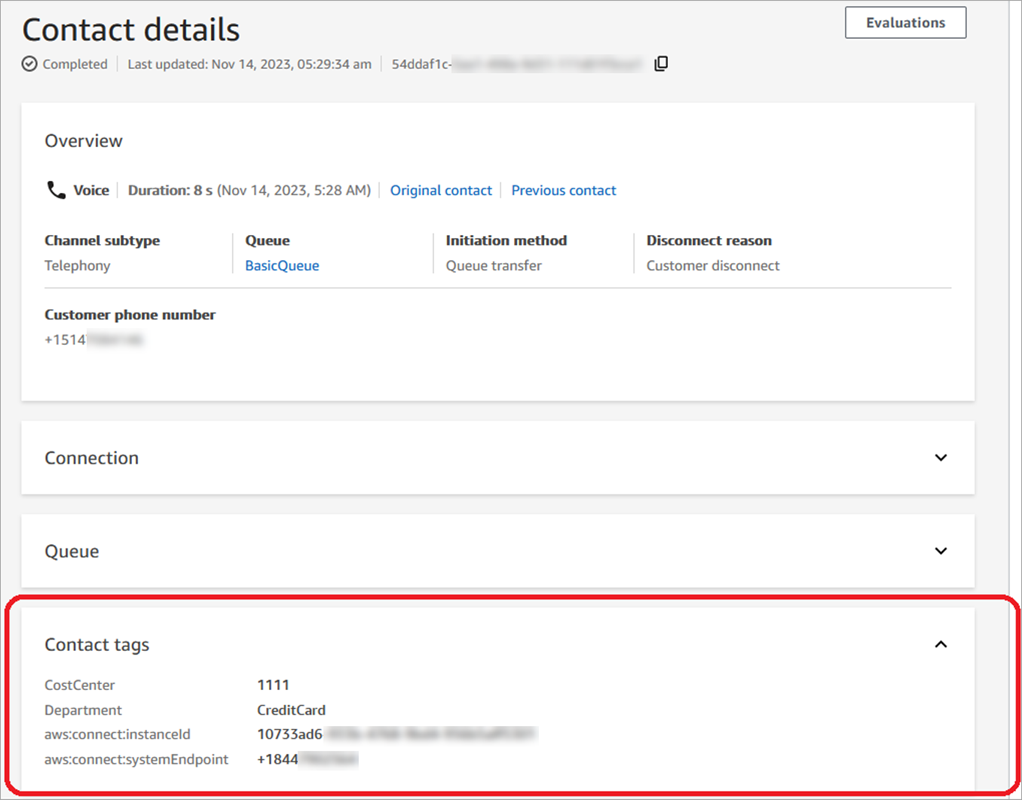
In diesem Thema wird erklärt, wie Sie Kontakten Stichwörter hinzufügen, die Kostenzuweisungs-Tags aktivieren und sie im AWS Billing Dashboard anzeigen.
Inhalt
Wissenswertes über benutzerdefinierte Tags
-
Amazon Connect wendet automatisch benutzerdefinierte Tags auf neue Kontaktsegmente für Szenarien wie Übertragungen oder die Wiederbelebung von Kontakten an (z. B. persistenter Chat und Aufgaben im Zusammenhang mit Kontakten).
-
Verwenden Sie die DescribeContactAPI, um die Tags eines Kontakts aufzulisten.
-
Sie können die Tags entfernen, and/or überschreiben, indem Sie den Kontakt-Tags Block oder das TagContactund UntagContactAPIsverwenden.
-
Mithilfe von TagContactund UntagContact APIskönnen Sie benutzerdefinierte Tags für einen Kontakt bis zu 3 Stunden nach dem Trennen des Kontakts aktualisieren. Zukünftige Aktualisierungen der Kontakt-Tags werden jedoch im Abrechnungssystem nicht berücksichtigt. Beispiel: Sie ändern den Wert eines Tags innerhalb von 3 Stunden, nachdem der Kontakt getrennt wurde. In der AWS Billing Konsole wird der alte Wert des Tags angezeigt, aber der S3-Bucket und der Kontaktdatensatz haben den neuen Wert.
-
Nachdem Sie Tags zu Amazon Connect hinzugefügt haben, sind sie auf allen Kontaktschnittstellen verfügbar: Kontaktdatensätze, Kontaktereignisse und auf der Seite Kontaktdetails. Sie können auch auf sie zugreifen, indem Sie die
$.TagsJSONPath Referenz verwenden und Amazon Connect Streamsverwenden. -
Sie können Tags nicht als Filter auf der Seite Kontaktsuche verwenden. Darüber hinaus können sie auf keiner der Analyse- oder Berichtsseiten enthalten sein.
-
Kontakt-Tags dienen nur als Tags für Kostenzuordnungen. Sie können sie nicht für die tag-basierte Zugriffskontrolle für Kontakte verwenden.
-
Tags sind in der Kontaktdatensatztabelle von Amazon Connect Analytics Data Lake unter tags_references_items verfügbar.
Schritt 1: Fügen Sie benutzerdefinierte Tags zu Kontakten hinzu
Um Kontakten benutzerdefinierte Stichworte wie „Abteilung“ und „Kostenstelle“ hinzuzufügen, haben Sie zwei Möglichkeiten:
-
Verwenden Sie die TagContact-API.
-
Fügen Sie Ihrem Flow einen Kontakt-Tags-Block hinzu.
Die folgende Abbildung zeigt ein Beispiel für eine Eigenschaften-Seite eines Kontakt-Tags-Blocks, der mit einem Tag mit der Bezeichnung Abteilung konfiguriert ist. Der Wert wird manuell auf Finanzen festgelegt.
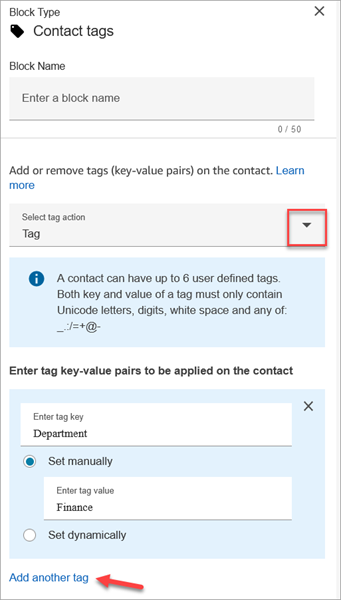
Wichtig
Speichern Sie keine personenbezogenen Daten (PII) oder andere vertrauliche Informationen in Tags. Wir verwenden Kontakt-Tags, um Ihnen Abrechnungsservices anbieten zu können. Tags sind nicht für private oder vertrauliche Daten gedacht.
Schritt 2: Aktivieren der Tags für die Kostenzuordnung in der AWS Billing -Konsole
Tipp
Es dauert bis zu 24 Stunden, bis die Tags aktiviert sind.
Damit AWS Abrechnungsanwendungen Ihre Rechnungsinformationen nach Ressourcen mit denselben Tag-Schlüsselwerten organisieren können (entweder für systemdefinierte und benutzerdefinierte Kontakt-Stichwörter), müssen Sie die Tags aktivieren. Führen Sie die folgenden Schritte aus.
-
Öffnen Sie die Konsole unter AWS Fakturierung und Kostenmanagement . https://console.aws.amazon.com/costmanagement/
-
Wählen Sie im linken Navigationsmenü die Option Kostenzuordnungs-Tags aus.
-
Wählen Sie die systemdefinierten und benutzerdefinierten Tags aus und dann Aktivieren. Es kann bis zu 24 Stunden dauern, bis Tags aktiviert werden.
Die folgende Abbildung zeigt ein Beispiel-Tag auf der Seite mit den Kostenzuordnungs-Tags.
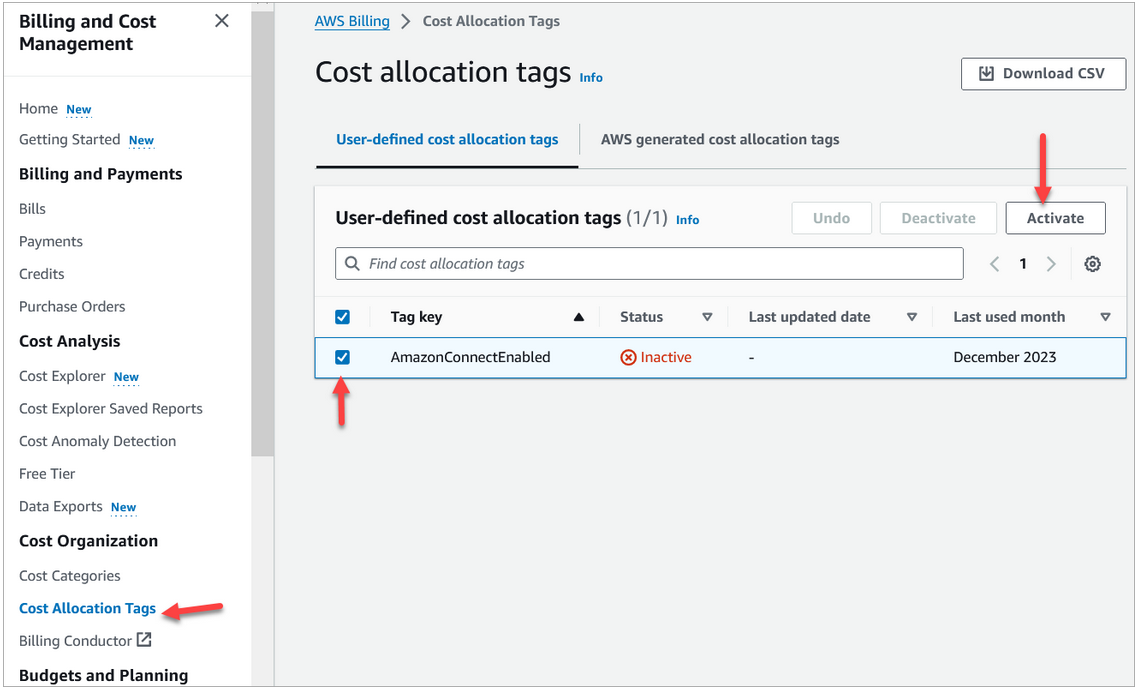
Schritt 3: Sehen Sie sich Kosten- und Nutzungstrends mithilfe von Kostenzuordnungs-Tags an
Mithilfe von Kostenzuordnungs-Tags können Sie die month-over-month Trends auf detaillierter Ebene anzeigen.
Öffnen Sie die AWS Fakturierung und Kostenmanagement Konsole unter. https://console.aws.amazon.com/costmanagement/
-
Klicken Sie im linken Navigationsbereich auf die Option AWS Cost Explorer.
-
Wählen Sie auf der Seite Cost Explorer die Option Tags und dann die Tags aus, die Sie anzeigen möchten, z. B. Abteilung oder eingehende Telefonnummer.
Die folgende Abbildung von AWS Cost Explorer zeigt einen Beispielbericht, in dem „Abteilung“ ein gefiltertes Kostenzuordnungs-Tag ist.
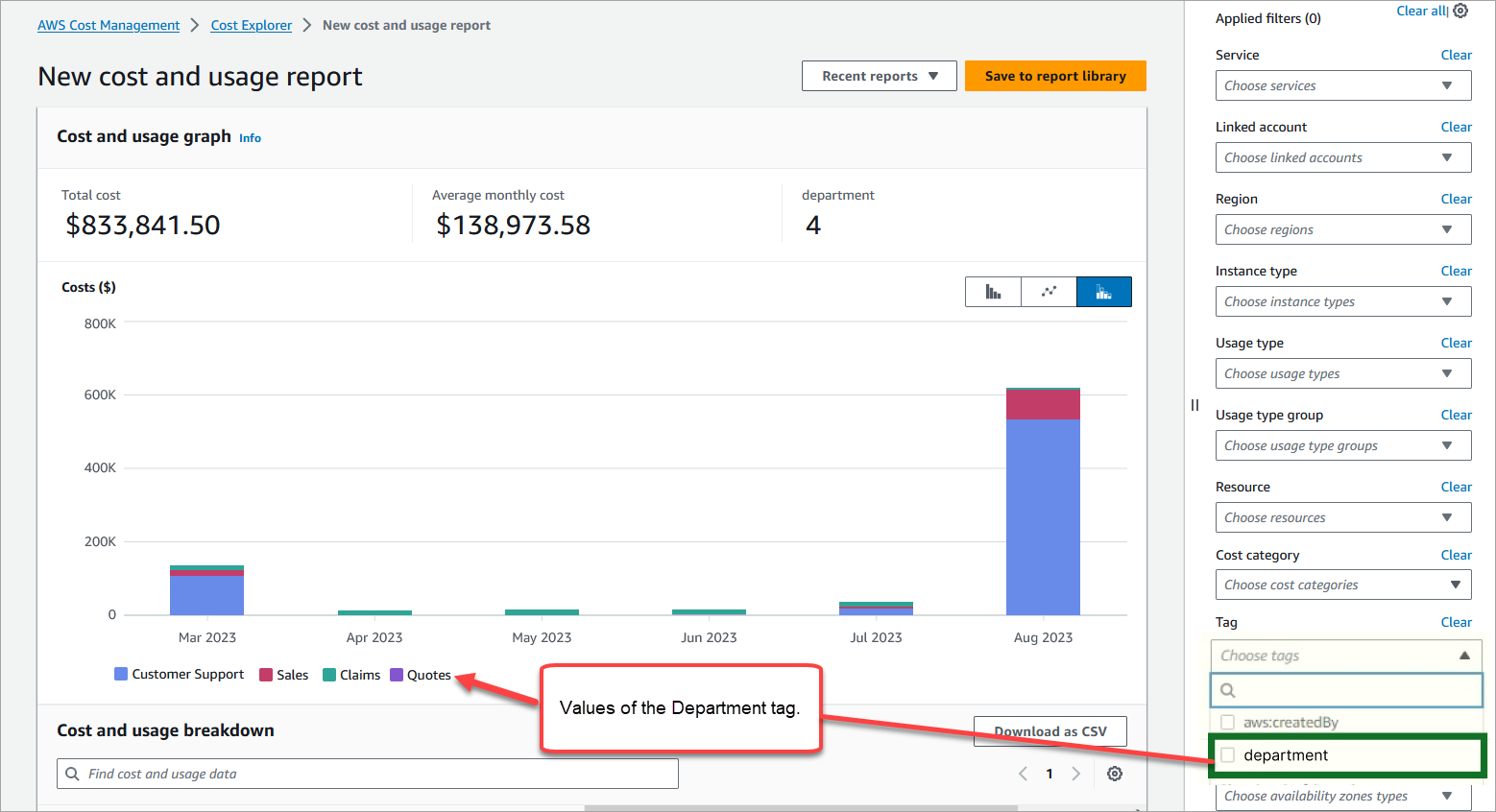
Wenn Sie die Rechnungsübersicht auf AWS Kontoebene verwenden, um die Aufschlüsselung der Servicelevel-Kosten im AWS Billing Dashboard anzuzeigen, werden Sie nach der Implementierung von Kontakt-Tags keine Änderungen im Dashboard sehen. Die folgende Abbildung zeigt ein AWS Billing Beispiel-Dashboard.
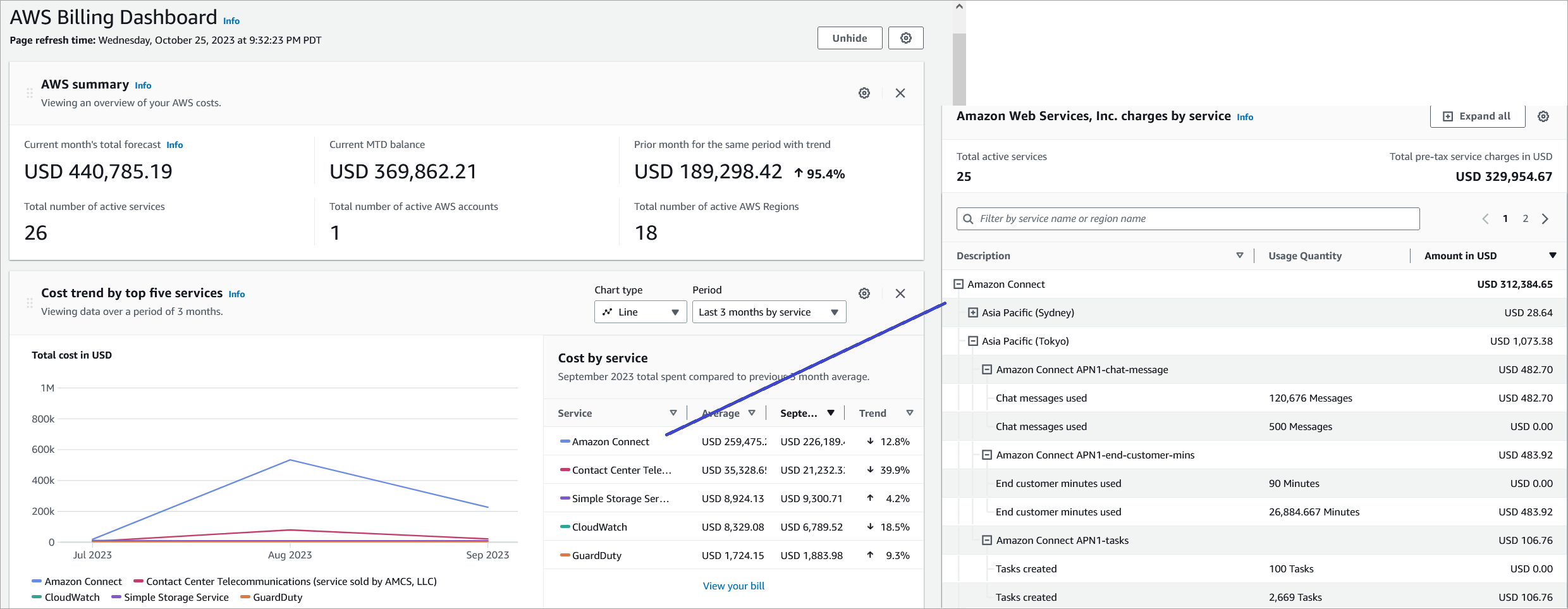
Weitere Informationen zur Verwendung des AWS Cost Explorer finden Sie unter Analysieren Ihrer Kosten mit AWS Cost Explorer im AWS Cost Management Benutzerhandbuch.
(Optional) Schritt 4: Aktivieren Sie Kosten- und Nutzungsberichte in der AWS Fakturierung und Kostenmanagement Konsole
Sie können AWS Kosten- und Nutzungsberichte auf der AWS Fakturierung und Kostenmanagement Konsole aktivieren und Ihren S3-Bucket so konfigurieren, dass Daten zusammen mit der zeitlichen Granularität für Berichte exportiert werden (stündlich, täglich, monatlich). Nachdem Sie dies eingerichtet haben, erhalten Sie Berichte mit Tags in zusätzlichen Spalten. Standardmäßig werden Berichte nach Nutzungstyp und Tags zusammengefasst.
Anleitungen finden Sie unter Erstellen von Kosten- und Nutzungsberichten im AWS -Datenexport-Benutzerhandbuch.
Die folgende Abbildung zeigt, wie ein Kosten- und Nutzungsbericht mit Spalten für system- und benutzerdefinierte Tags aussieht.
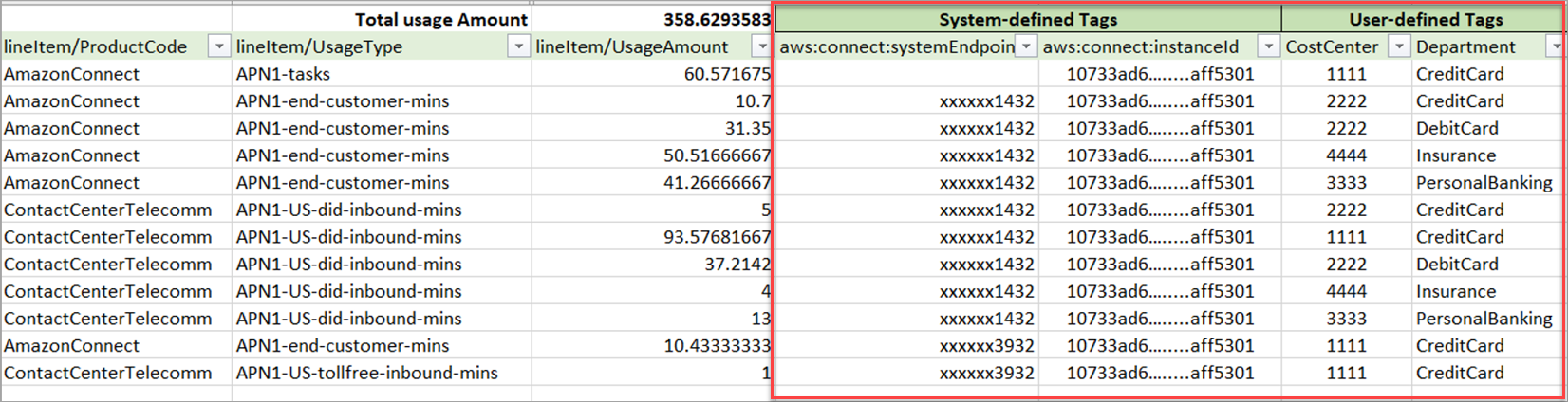
Die folgende Abbildung zeigt, wie ein Kosten- und Nutzungsbericht ohne system- und benutzerdefinierte Tags aussieht.
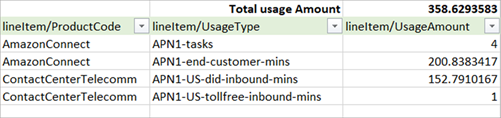
Weitere Berichtsoptionen
Eine weitere Option besteht darin, die Nutzungsdaten für jeden Kontakt anzuzeigen. Sie können die IDs Kontaktressourcen so einrichten, dass sie in Ihren Kosten- und Nutzungsberichten in der AWS Fakturierung und Kostenmanagement Konsole erscheinen. Nachdem Sie diese Option ausgewählt haben, erhalten Sie detaillierte Berichte in Ihren S3-Buckets, und die Daten werden nach den einzelnen Kontaktressourcen-IDs kategorisiert. Sie können die Berichte für Analysen durch Anwendungen von Drittanbietern verwenden.
Anmerkung
Wenn Sie Ressourcen einbeziehen, werden für jede Ihrer Ressourcen individuelle Einzelposten IDs erstellt. Dadurch kann sich die Größe Ihrer Kosten- und Nutzungsberichtsdateien je nach AWS Nutzung erheblich erhöhen.
Die folgende Abbildung zeigt, wo Sie die Option Ressource einbeziehen IDs auf der AWS Billing Konsole aktivieren.
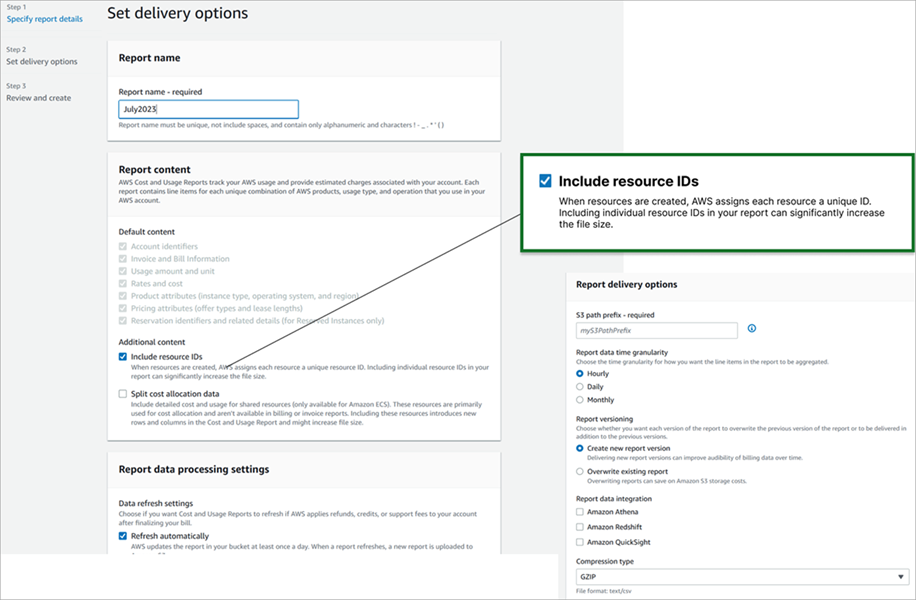
Die folgende Abbildung zeigt ein Beispiel für einen Kosten- und Nutzungsbericht, wenn „Ressource einbeziehen“ aktiviert IDs ist.
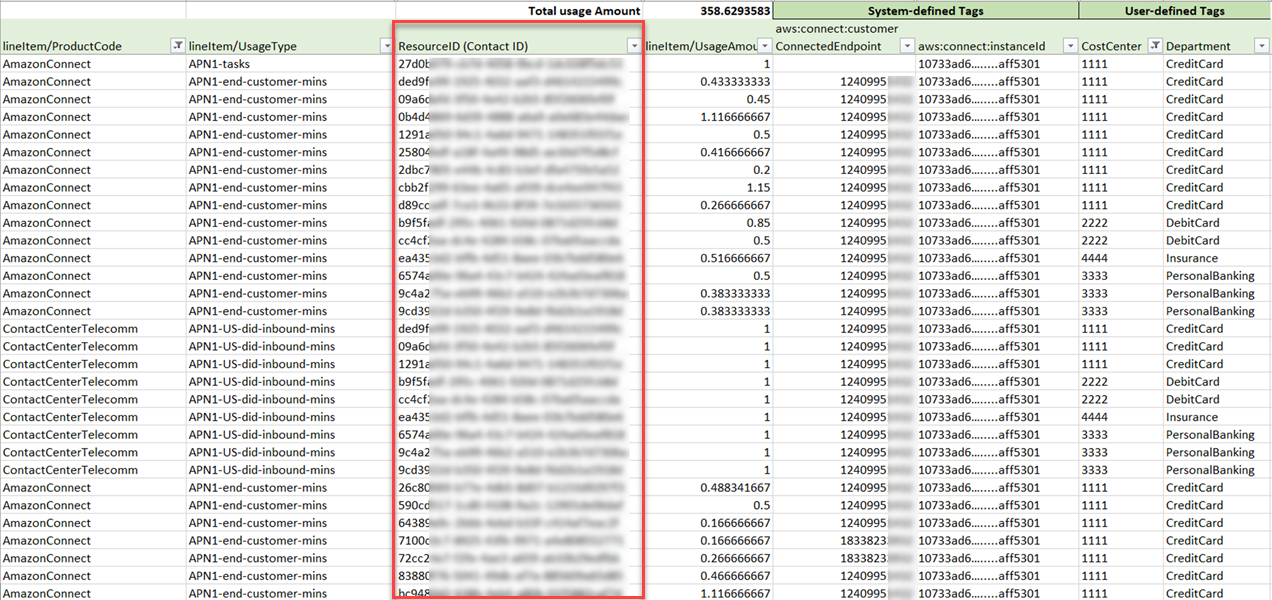
Anleitungen für diese Option finden Sie unter Erstellen von Kosten- und Nutzungsberichten im AWS -Datenexport-Benutzerhandbuch.